الإضافات من أهم أجزاء نظام نيزك، وهي محتويات نصية أو صورية أو برمجية يمكن تحديد موقعها في أي صفحة في الموقع الإلكتروني وعلى حسب التصميم المرغوب به، و في هذه المقالة ستتعلم كيفية إنشاء إضافة، وتحديث تصميم صفحة لدمج الإضافة و تحديث إعدادات إضافات حالية.
متطلبات العمل:
- يجب أن يتوفر لديك حساب في نظام نيزك الخاص بك له صلاحيات في تعديل قسم الإضافات.
- يجب أن يتوفر لديك متصفح حديث، ويفضل إستخدام متصفح Chrome لإدارة موقع بنظام نيزك.
زيارة قسم الإضافات في نظام نيزك:
- زيارة صفحة الدخول الى لوحة تحكم نظام نيزك الخاصة بموقعك عن طريق زيارة إمتداد "admin" بعد رابط الموقع مثل: "www.example.com/admin".
- إدخال معلومات حسابك للدخول الى لوحة التحكم.
- النقر على القائمة الجانبية بإختيار "الإضافات" في لوحة التحكم الرئيسية بعد الدخول.

- الأن انت في قسم إدارة الإضافات في الموقع، و يمكنك إنشاء إضافات جديدة أو تحديث الإضافات الحالية و إعداداتها.
لائحة الإضافات المتوفرة في نظام نيزك نسخة 3:
- دوارة الأخبار: تمكنك من إنشاء شريط أخبار سريع يمكنك عرضة في أي صفحة في الموقع لإبلاغ المستخدمين بأهم الأخبار الخاصة بالموقع.
- دوارة الصور: توفر لك إمكانية إنشاء دوارة صور جميلة و أنيقة بعناوين رئيسية و فرعية تحتوي على ما تريد التنويه به للمتستخدمين.
- النوافذ: تمكنك من إنشاء نوافذ جميلة و أنيقة لعرض معلومات أو خطوات أو إجرائات تخصك.
- أخر التغريدات: توفر لك إمكانية دمج حساب تويتر الخاص بك على موقعك الإلكتروني لكي يتم عرض جميع التغريدات التي تخصك على المستخدمين.
- تقويم الأحداث: هي جزء مصغر من وحدة الأحداث، وتمكنك من عرض تقويم صغير يحتوي على جميع الأحداث الخاصة بك في أي صفحة في الموقع.
- الإستطلاعات: بواسطة الإستطلاعات يمكنك إنشاء سؤال يومي أو أسبوعي للمستخدمين لكي تحصل على معلومات بسيطة تحسن فيها مستوى الموقع.
- الملاحة العمودية: نسخة متحركة من القائمة الرئيسية الخاصة بالموقع، يمكنك نقلها في أي مكان في الصفحة.
- أخبار RSS: يمكنك ربط هذه الإضافة بأي موقع أخباري بالعالم، و الحصول على أخر الأخبار التي تخص الموقع مباشرة في أي صفحة.
- دخول المستخدمين: أداة سريعة و بسيطة لتمكن المستخدمين من الدخول الى حساباتهم و إدارة معلوماتهم.
- دوارة المحتوى: بشكل مقالي، هذه الدوارة تمكنك من إنشاء دوارة مقالية جميلة و دمجها في الصفحات.
- دوارة الفيديو: بواسطة هذه الدوارة، يمكنك القيام بدمج أي مقطع من مواقع الفيديو الشهرية في الموقع، و عرضها للمستخدمين مباشرة من موقعك.
- الحدث القادم: يمكنك إختيار أي حدث من وحدة الأحداث الخاصة بموقعك و عرضها على المستخدمين بشكل جميل يوضح الوقت المتبقي ومعلومات مختصرة.
- التبرعات: بواسطة هذه الإضافة، يمكنك قبول التبرعات من المصرف الإلكتروني الشهير PayPal مباشرة الى حساب الفيزا الخاص بك.
- الدوارة المطاطية: مماثلة لدوارة الصور، ولاكنها تمتد الى كافة الصفحة، وتتجواب مع عدة أجهزة حاسوبية و أجهزة جوال مثل الـ IPhone و الـ MacBook.
- فئات المدونة : هذه الإضافة هي إمتداد لوحدة المدونة، وتحتوي على فئات الوحدة لكي يتمكن المستخدم من تصفح الفئات بشكل أنيق.
- بحث المدونة : هذه الإضافة هي إمتداد لوحدة المدونة، وتحتوي على صندوق بحث مبسط يوفر للمستخدم إمكانية البحث داخل المدونة.
- أخر المقالات: هذه الإضافة هي إمتداد لوحدة المدونة، وتحتوي على أخر المقالات التي تم إنشائها في وحدة المدونة بشكل سريع يمكن دمجة في أي صفحة.
- فئات المتجر: هذه الإضافة هي إمتداد لوحدة المتجر، وتحتوي على فئات الوحدة لكي يتمكن المستخدم من التصفح خلال المتجر بسهولة.
- عربة المتجر: هذه الإضافة هي إمتداد لوحدة المتجر، وتحتوي على عربة المشتريات الخاصة بالمستخدم.
- أخر المشاريع: هذه الإضافة هي إمتداد لوحدة المشاريع، وتمكنك من عرض أخر المشاريع الخاصة بك في أي مكان في الموقع.
- من في الموقع الأن: بواسطة هذه الإضافة، يمكنك عرض المستخدمين الحاليين في الموقع الخاص بك بشكل مبسط و أنيق.
- فئات سؤال وجواب: هذه الإضافة هي إمتداد لوحدة سؤال وجواب، وتحتوي على فئات الوحدة لكي يتمكن المستخدم من التصفح بسهولة.
- مشغل الصوتيات: هذه الإضافة توفر لك إمكانية رفع مقاطع صوتية ودمجها في أي صفحة في الموقع الإلكتروني.
طريقة إنشاء إضافة جديدة:
يمكنك القيام بإنشاء إضافات جديدة ودمجها في أي صفحة في الموقع الخاص بك عن طريق قسم "التصميم". وفي الخطوات التالية ستتعلم كيفية إنشاء إضافة سريعة ودمجها في تصميم أحد الصفحات.
- بعد الدخول الى قسم الإضافات، أنقر على "إنشاء إضافة جديدة" في الجانب الأيسر من الصفحة.
حقول الإستمارة و معلوماتها:
- مطلوب: عنوان الإضافة هو العنوان الرئيسي الذي يتم إستخدامه في تحديد الإضافة في التصميم و العنوان الظاهر للمستخدم إن تم إظهار العنوان في الخيار أدنى الإستمارة.
- القالب الإضافي هو حقل إختياري يوفره لك نيزك إن رغبت في تصاميم أخرى و قمت بدمجها في القالب الخاص بك.
- محتوى الإضافة هي المقالة التي يمكنك إنشائها بطريقة نصية أو صورية كما ترغب.
- شرح الإضافة هو حقل بسيط يوفر شرح للإضافة خاص بالإدارة.
- كود Javascript للمطورين فقط.
- مفعلة إن أردت أن يتم تفعيل هذه الإضافة ونشرها.
- إظهار العنوان يمكنك من إخفاء أو إظهار العنوان الخاص بالإضافة للمستخدمين.
بعد إنشاء إضافة جديدة تحتوي على أي محتوى خاص بك. سنتوجه الأن الى قسم التصميم لدمج الإضافة في صفحة من صفحات الموقع أو وحدة من الوحدات.
دمج الإضافة في التصميم:
بعد إنشاء إضافة او الرغبة في دمج أحد الإضافات في أحد الصفحات أو الوحدات، يمكنك القيام بذلك بسهولة عن طريق قسم "التصميم".
- قم بزيارة قسم "التصميم" عن طريق القائمة الجانبية.
- قم بإختيار الصفحة التي تريد تحديث التصميم الخاص بها، أو الوحدة من القائمة العلوية المنسدلة.
- بعد إختيار الصفحة أو الوحدة، سيتم تحديث الصفحة التي أنت فيها الى الصفحة المختارة. وبعد ذلك يمكنك تحديث التصميم الخاص بالصفحة.
- الأن يمكنك النقر على أحد الأقسام المحددة في الصفحة، وهي موضحة أدناه. و عند النقر على أي من الأقسام، ستظهر لك قائمة منبثقة تحتوي على جميع الإضافات التي في موقعك حاليا، بترتيب تاريخ الإنشاء.
- يمكنك النقر على أي من الإضافات لكي يتم دمجها في الصفحة في القسم الذي تم النقر عليه.
- بعد دمج أحد الإضافات، يمكنك القيام بتحريك الإضافة و تغيير القسم الذي يحتويها. أو يمكنك القيام بتعديل حجم الإضافة في الصفحة من 10 بالمئة الى 100 بالمئة من الصفحة.

الأن قد تعلمنا كيفية إنشاء إضافة، و كيفية تحديث التصميم الخاص بالصفحة لكي يتم إظهار الإضافة للمستخدمين. سنتعلم كيفية تحديث إعدادات أحد الإضافات الرسمية.
بنفس قسم "الإضافات" الذي قد زرناه سابقا، يمكننا النقر على أي من الصفوف لكي نقوم بتحديث معلومات الإضافات و إنشاء بيانات جديدة لكل إضافة. وكيفية الزيارة موضحة في المقطع التالي: